ログインして BingX で仮想通貨の取引を開始する方法
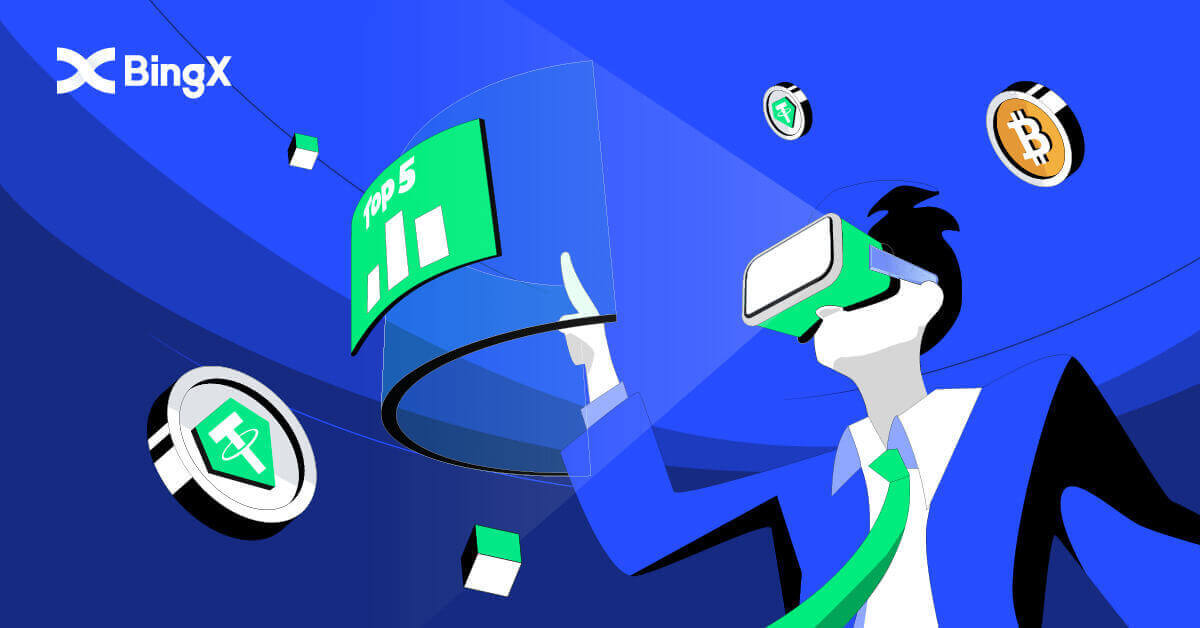
- 言語
-
English
-
العربيّة
-
简体中文
-
हिन्दी
-
Indonesia
-
Melayu
-
فارسی
-
اردو
-
বাংলা
-
ไทย
-
Tiếng Việt
-
Русский
-
한국어
-
Español
-
Português
-
Italiano
-
Français
-
Deutsch
-
Türkçe
-
Nederlands
-
Norsk bokmål
-
Svenska
-
Tamil
-
Polski
-
Filipino
-
Română
-
Slovenčina
-
Zulu
-
Slovenščina
-
latviešu valoda
-
Čeština
-
Kinyarwanda
-
Українська
-
Български
-
Dansk
-
Kiswahili
BingX Broker へのログイン方法
PC を使用して BingX アカウントにログインする方法
電子メールを使用して BingX にログインする
1. BingX メインページに移動し、右上隅から [ログイン]を選択します。
2. 登録した[Email]と[Password]を入力後、[Log In]をクリックします。

3. スライダーをドラッグして、セキュリティ検証パズルを完成させます。

4. ログインが完了しました。

電話番号を使用して BingX にログインする
1. BingX ホームページにアクセスし、右上隅の
[ログイン]をクリックします。
2. [電話]ボタンをクリックし、市外局番を選択して、電話番号とパスワードを入力します。次に、 [ログイン]をクリックします。

3. セキュリティ検証の課題を解決するには、スライダーを動かします。

4. ログインが完了しました。

モバイルを使用して BingX アカウントにログインする方法
BingX アプリから BingX アカウントにログインする
1. ダウンロードした BingX アプリ[BingX アプリ iOS]または[BingX アプリ Android]を開き、左上隅の記号を選択します。
2. [ログイン]を押します。

3. BingXに登録した[メールアドレス]と[パスワード]を入力し、 [ログイン]ボタンをクリックします。

4. セキュリティ検証を終了するには、スライダーをスライドさせます。

5. ログインプロセスが完了しました。

モバイル Web で BingX アカウントにログインする
1.携帯電話でBingX ホームページにアクセスし、上部の
[ログイン]を選択します。
2.メールアドレスを入力し、パスワードを入力して[ログイン]をクリックします。

3. スライダーをドラッグして、セキュリティ検証パズルを完成させます。

4. 以上でログインは完了です。

ログインに関するよくある質問(FAQ)
不明なログイン通知メールを受信したのはなぜですか?
不明なサインイン通知は、アカウントのセキュリティを保護する手段です。アカウントのセキュリティを保護するために、新しいデバイス、新しい場所、または新しい IP アドレスからログインすると、BingX は [不明なサインイン通知] メールを送信します。
[Unknown Sign-in Notification] メールに記載されているサインイン IP アドレスと場所があなたのものかどうかを再確認してください。
そうである場合は、電子メールを無視してください。
そうでない場合は、ログイン パスワードをリセットするか、アカウントを無効にして、不要な資産の損失を避けるために、すぐにチケットを送信してください。
モバイル ブラウザーで BingX が正しく動作しないのはなぜですか?
モバイル ブラウザーで BingX を使用すると、読み込みに時間がかかる、ブラウザー アプリがクラッシュする、読み込まれないなどの問題が発生することがあります。
使用しているブラウザーに応じて、役立つトラブルシューティングの手順を次に示します。
iOS (iPhone) のモバイル ブラウザーの場合
-
電話の設定を開く
-
iPhoneストレージをクリック
-
関連するブラウザを見つける
-
ウェブサイト データをクリックします。すべてのウェブサイト データを削除します。
-
ブラウザ アプリを開き、 bingx.comにアクセスして、もう一度試してください。
Android モバイル デバイス (Samsung、Huawei、Google Pixel など) のモバイル ブラウザ用
-
設定デバイスケアに移動します
-
[今すぐ最適化]をクリックします。完了したら、 [完了]をタップします。
上記の方法が失敗した場合は、次の方法を試してください。
-
設定アプリに移動
-
関連するブラウザ アプリ ストレージを選択します
-
キャッシュのクリアをクリック
-
ブラウザを再度開き、ログインして再試行してください。
SMS を受信できないのはなぜですか?
携帯電話のネットワークが混雑している可能性がありますので、10分後に再度お試しください。
ただし、次の手順に従って問題の解決を試みることができます。
1. 電話信号が正常に機能していることを確認してください。そうでない場合は、携帯電話の電波がよく届く場所に移動してください。
2. ブラックリストの機能をオフにするか、SMS をブロックするその他の方法をオフにします。
3. 携帯電話を機内モードに切り替え、携帯電話を再起動して機内モードをオフにします。
提供されている解決策で問題を解決できない場合は、チケットを送信してください。
BingX で仮想通貨を売買する方法
BingX を使用してスポットを取引する
スポット取引とは?スポット取引とは、投資家がスポット市場で仮想通貨を購入し、その評価から利益を得ることができる、仮想通貨の直接取引を指します。
スポット取引でサポートされている注文タイプは何ですか?
成行注文:投資家は現在の市場価格で仮想通貨を売買します。
指値注文:投資家は、事前設定された価格で暗号通貨を売買します。
BingX で仮想通貨を購入する方法
1. 取引ページに入るか、BingX Exchange Appにアクセスします。[スポット]アイコンを選択してクリックします。

2.ページ下部の[Buy/Sell]アイコンを選択し、[ Spot] の下にある[All]タブを選択します。取引ペアを選択するか、右上の拡大アイコンを探して検索バーに希望のペアを入力できます。

3. たとえば、検索セクションに ADA と入力して ADA を入力し、検索バーの下に表示されたら ADA/USDT を選択します。

4. 下の [購入] アイコンをクリックして、取引方向の [購入] を選択します。

5. 数字バーで、下部にある [ADA を購入] アイコン (2) をクリックして入力金額 (1) を確認してください。

BingX で仮想通貨を販売する方法
1. 取引ページに入るか、BingX Exchange Appにアクセスします。[スポット]アイコンを選択してクリックします。

2.ページ下部の[Buy/Sell]アイコンを選択し、[ Spot] の下にある[All]タブを選択します。取引ペアを選択するか、右上の拡大アイコンを探して検索バーに希望のペアを入力できます。

3. たとえば、検索セクションに ADA と入力して ADA を入力し、検索バーの下に表示されたら ADA/USDT を選択します。4. 下の[Sell]

アイコンをクリックして、取引方向の Sell を選択します。5. ナンバーバーの[入金額]を確認してください (1) [ADAを売却]をクリックしてください。

下部のアイコン (2)。

BingX でお気に入りを表示する方法
1. まず、スポット セクションの下で、ページの下部にある[売買]アイコンを選択し、スポットの下の
[すべて]タブを選択します。
2. 取引ペアを選択するか、右上の拡大アイコンを探して検索バーに希望の取引ペアを入力します。たとえば、ADA/USDT を選択して入力します。

3. 検索履歴に表示された仮想通貨のペアについて、シンプルの前にある白い星をクリックして黄色にします。

4. 図のように、[スポット] ページの下にある [お気に入り] タブをクリックして、お気に入りの暗号ペアを確認できます。

BingX でグリッド取引を開始する方法
グリッド取引とは?グリッド取引は、売買を自動化する量的取引戦略の一種です。設定された価格帯内で事前に設定された間隔で市場に注文を出すように設計されています。より具体的には、グリッド取引とは、注文が算術または幾何学的モードに従って設定された価格の上下に配置され、段階的に増加または減少する価格で注文のグリッドを作成することです。このようにして、安く買って高く売って利益を得る取引グリッドを構築します。
グリッド取引の種類?
Spot Grid:自動的に安値で買い、高値で売り、不安定な市場ですべてのアービトラージ ウィンドウをつかみます。
先物グリッド:ユーザーがレバレッジを利用してマージンと利益を増幅できる高度なグリッド。
条項
バックテスト済み 7D 年間利回り: 自動入力されたパラメーターは、特定の取引ペアの 7 日間のバックテスト データに基づいており、将来のリターンを保証するものではありません。
Price H: グリッドの上限価格。価格が上限を超えた場合、注文は出されません。(価格 H は価格 L より高くなければなりません)。
Price L: グリッドの下限価格。価格が下限を下回った場合、注文は行われません。(価格 L は価格 H より低くなければなりません)。
グリッド数: 価格帯が分割される価格間隔の数。
総投資額: ユーザーがグリッド戦略に投資する金額。
グリッドごとの利益 (%): ユーザーが設定したパラメータに基づいて、各グリッドで得られる利益 (取引手数料を差し引いたもの) が計算されます。
アービトラージ利益: 1 つの売り注文と 1 つの買い注文の差額。
Unrealized PnL: 保留中の注文とオープン ポジションで発生した利益または損失。
グリッド取引のメリットとリスク
- 利点:
24 時間 365 日、市場を監視する必要なく、自動的に安値で買い、高値で売る
取引規律を守りながら時間を空ける取引ボットを使用する
量的取引の経験を必要とせず、初心者に優しい
ポジション管理を可能にし、市場リスクを軽減する
The Futures Grid Spot Grid には、さらに 2 つの利点があります。
より柔軟なファンドの利用 より
高いレバレッジ、増幅された利益
- リスク:
価格がレンジの下限を下回った場合、システムは価格がレンジの下限を上回るまで注文を出し続けません。
価格が範囲の上限を超える場合、価格が範囲の上限を下回るまで、システムは注文を出し続けません。
資金の活用が効率的でない。グリッド戦略は、ユーザーが設定した価格帯とグリッド数に基づいて注文を出します。事前に設定されたグリッド数が極端に低く、価格が価格間隔の間で変動する場合、ボットは注文を作成しません。
グリッド戦略は、上場廃止、取引停止、およびその他のインシデントが発生した場合、自動的に実行を停止します。
リスクの免責事項: 暗号通貨の価格は、高い市場リスクと価格変動の影響を受けます。よく知っていて、関連するリスクを理解している製品にのみ投資する必要があります。投資を行う前に、投資経験、財務状況、投資目的、およびリスク許容度を慎重に検討し、独立した財務アドバイザーに相談する必要があります。この資料は参考用であり、財務上のアドバイスとして解釈されるべきではありません。過去のパフォーマンスは、将来のパフォーマンスの信頼できる指標ではありません。投資の価値は上がることも下がることもあり、投資した金額を取り戻すことはできません。投資判断については、ご自身の責任で行ってください。BingX は、プラットフォームへの投資から生じる可能性のある損失について責任を負いません。詳細については、利用規約とリスク警告。
グリッドを手動で作成する方法
1. メインページで、[スポット]タブに移動し、単語の横にある下矢印をクリックして、[グリッド取引]を選択します。

2. その後、ページの左上にある BTC/USDT セクションで、下矢印をクリックします。

3. 検索セクションで、XRP/USDT と入力し、表示されたら下の XRP/USDT を選択します。

4. その後、ページの右上にある[グリッド取引]をクリックして、グリッド取引を手動で取引できます。[手動]をクリックします。マニュアルセクションの下に、価格 L から価格 H までの価格帯をデザインとして入れることができます。必要な[グリッド番号]を手動で入力することもできます. [投資] セクションで、取引したい USDT の金額を入力します。最後に[作成]アイコンをクリックして確定します。

5. グリッド注文確認が表示されたら、取引ペアから投資まで確認できます。すべて正しければ、 [確認]アイコンをクリックして決定に同意します。

6. ペア名MATIC / USDTで現在のグリッド取引を確認することにより、手動グリッド取引を簡単に確認できます。

オートストラテジーの使い方
1. メインページで、[スポット]タブに移動し、単語の横にある下矢印をクリックして、[グリッド取引]を選択します。

2. 次に、ページの左上にある BTC/USDT セクションで、下矢印をクリックします。

3. 検索セクションで、MATIC/USDT と入力し、表示されたら MATIC/USDT を選択します。

4. 新しいウィンドウが表示されたら、[Grid Trading]を選択し、[Auto]を選択し、[Investment] セクションで投資したい金額を入力し、下部にある[Create]アイコンをクリックします。確認するために。

5. [グリッド取引] (1) セクションで、現在の取引を表示し、[詳細]をクリックします。(2)。

6. . _ 7.

[Grid Trading]を閉じるには、図のように[Close]アイコンをクリックします。 8. Close Confirmation ウィンドウが表示されます。Close and Sellのマークをチェックし、 [Confirm]アイコンをクリックして決定を確認します。


よくある質問 (FAQ)
マージンを追加するには?
1. マージンを調整するには、示されているように、マージン ロールの下の数字の横にある (+)アイコンをクリックします。
2. 新しい余白ウィンドウが表示されます。デザインとして余白を追加または削除し、 [確認]タブをクリックします。

テイクプロフィットまたはストップロスの設定方法
1. テイク プロフィットとストップ ロスを設定するには、ポジションの TP/SL の下にある [追加] をクリックします。

2. TP/SL ウィンドウがポップアップし、必要なパーセンテージを選択して、Take Profit セクションと Stop Loss セクションの両方の金額ボックスで [ALL] をクリックします。次に、下部の[確認]タブをクリックします。

3. TP/SL でポジションを調整したい場合。前に追加した TP/SL を追加したのと同じエリアで、[追加]をクリックします。

4. TP/SL 詳細ウィンドウが表示され、デザインとして簡単に追加、キャンセル、または編集できます。次に、ウィンドウの隅にある[確認]をクリックします。

取引を閉じるには?
1. ポジション セクションで、列の右側にある[リミット]タブと[マーケット]タブを探します。

2. [Market]をクリックし、100% を選択して、右下隅の[Confirm]をクリックします。

3. 100% クローズすると、ポジションは表示されなくなります。

- 言語
-
ქართული
-
Қазақша
-
Suomen kieli
-
עברית
-
Afrikaans
-
Հայերեն
-
آذربايجان
-
Lëtzebuergesch
-
Gaeilge
-
Maori
-
Беларуская
-
አማርኛ
-
Туркмен
-
Ўзбек
-
Soomaaliga
-
Malagasy
-
Монгол
-
Кыргызча
-
ភាសាខ្មែរ
-
ລາວ
-
Hrvatski
-
Lietuvių
-
සිංහල
-
Српски
-
Cebuano
-
Shqip
-
中文(台灣)
-
Magyar
-
Sesotho
-
eesti keel
-
Malti
-
Македонски
-
Català
-
забо́ни тоҷикӣ́
-
नेपाली
-
ဗမာစကာ
-
Shona
-
Nyanja (Chichewa)
-
Samoan
-
Íslenska
-
Bosanski
-
Kreyòl


